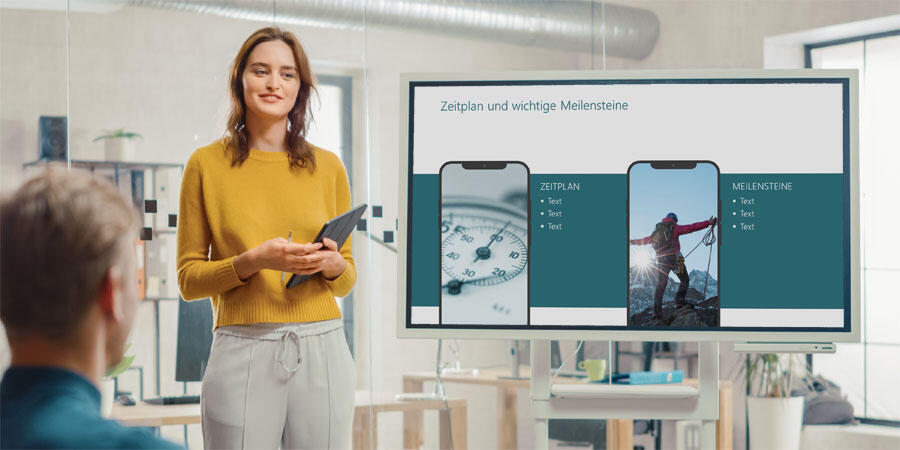
Runde Formen als Eyecatcher einsetzen PowerPoint-Folien: 7 Gestaltungsideen, die vom Standard abweichen
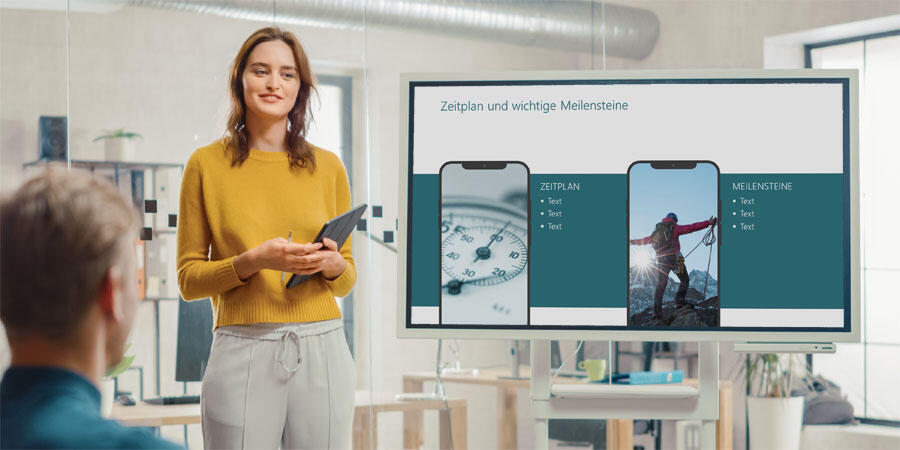
Unternehmensvorlagen setzen bei Präsentationen oft enge Gestaltungsgrenzen. Damit sich Ihre Folien dennoch vom Standard abheben, peppen Sie diese einfach mit Kreisen und abgerundeten Formen auf! 7 Designvorschläge für verschiedene Einsatzwecke.
Management Summary
Als Mitglied erhalten Sie die wichtigsten Thesen des Beitrags zusammengefasst im Management Summary!
Inhalt
- Beispiel 1: Eine Agenda mit Kreisformen
- Beispiel 2: Abschnittsfolien mit Kreisform aufbauen
- Beispiel 3: Wichtiges in Text- und Bild-Kreisen präsentieren
- Beispiel 4: Eine Alternative zur Aufzählungsfolie
- Beispiel 5: Eine Zahl inszenieren
- Beispiel 6: Organigramm mit abgerundeten Formen
- Beispiel 7: Smartphone als Inhalts-Platzhalter
Runde Formen als Eyecatcher einsetzen PowerPoint-Folien: 7 Gestaltungsideen, die vom Standard abweichen
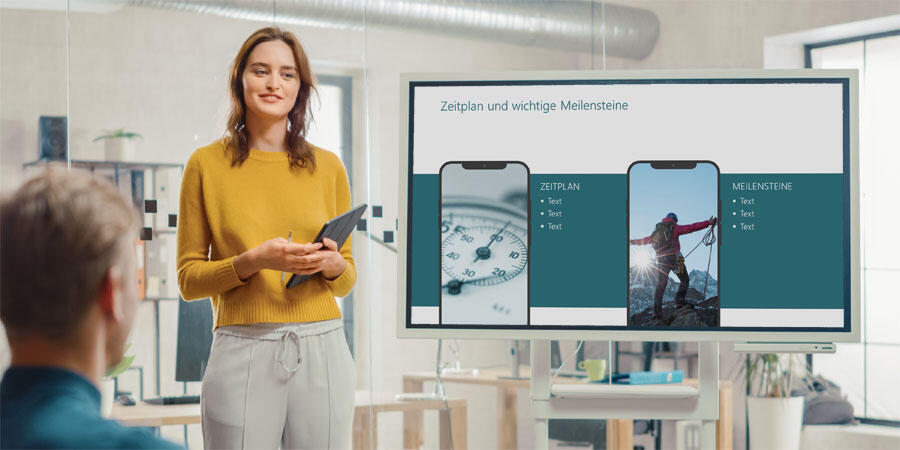
Unternehmensvorlagen setzen bei Präsentationen oft enge Gestaltungsgrenzen. Damit sich Ihre Folien dennoch vom Standard abheben, peppen Sie diese einfach mit Kreisen und abgerundeten Formen auf! 7 Designvorschläge für verschiedene Einsatzwecke.
Management Summary
Als Mitglied erhalten Sie die wichtigsten Thesen des Beitrags zusammengefasst im Management Summary!
Inhalt
- Beispiel 1: Eine Agenda mit Kreisformen
- Beispiel 2: Abschnittsfolien mit Kreisform aufbauen
- Beispiel 3: Wichtiges in Text- und Bild-Kreisen präsentieren
- Beispiel 4: Eine Alternative zur Aufzählungsfolie
- Beispiel 5: Eine Zahl inszenieren
- Beispiel 6: Organigramm mit abgerundeten Formen
- Beispiel 7: Smartphone als Inhalts-Platzhalter
Wer mit PowerPoint 365 arbeitet und dort die Funktion Designideen eingeschaltet hat, wird sicher schon entdeckt haben, dass in vielen Designvorschlägen kreisförmige Objekte vorkommen. Große und kleine Kreise prägen das Aussehen von Folien und lenken den Blick auf Wesentliches. Rund ist also Trumpf.
Aber auch wenn Sie nicht mit PowerPoint 365 arbeiten, können Sie runde Formen zu Eyecatchern auf Ihren Folien machen. Erfahren Sie in diesem Artikel, mit welchen einfachen Schritten Sie die Optik Ihrer Folien durch runde Formen sichtbar verändern.
Sie können Kreise und abgerundete Formen für ganz verschiedene Zwecke verwenden, wie z.B.:
- eine Agenda,
- Abschnittsfolien,
- um wichtige Informationen zu betonen,
- für Aufzählungen,
- um eine Zahl zu inszenieren,
- für ein Organigramm oder
- in Form eines Smartphones als Inhaltsplatzhalter.
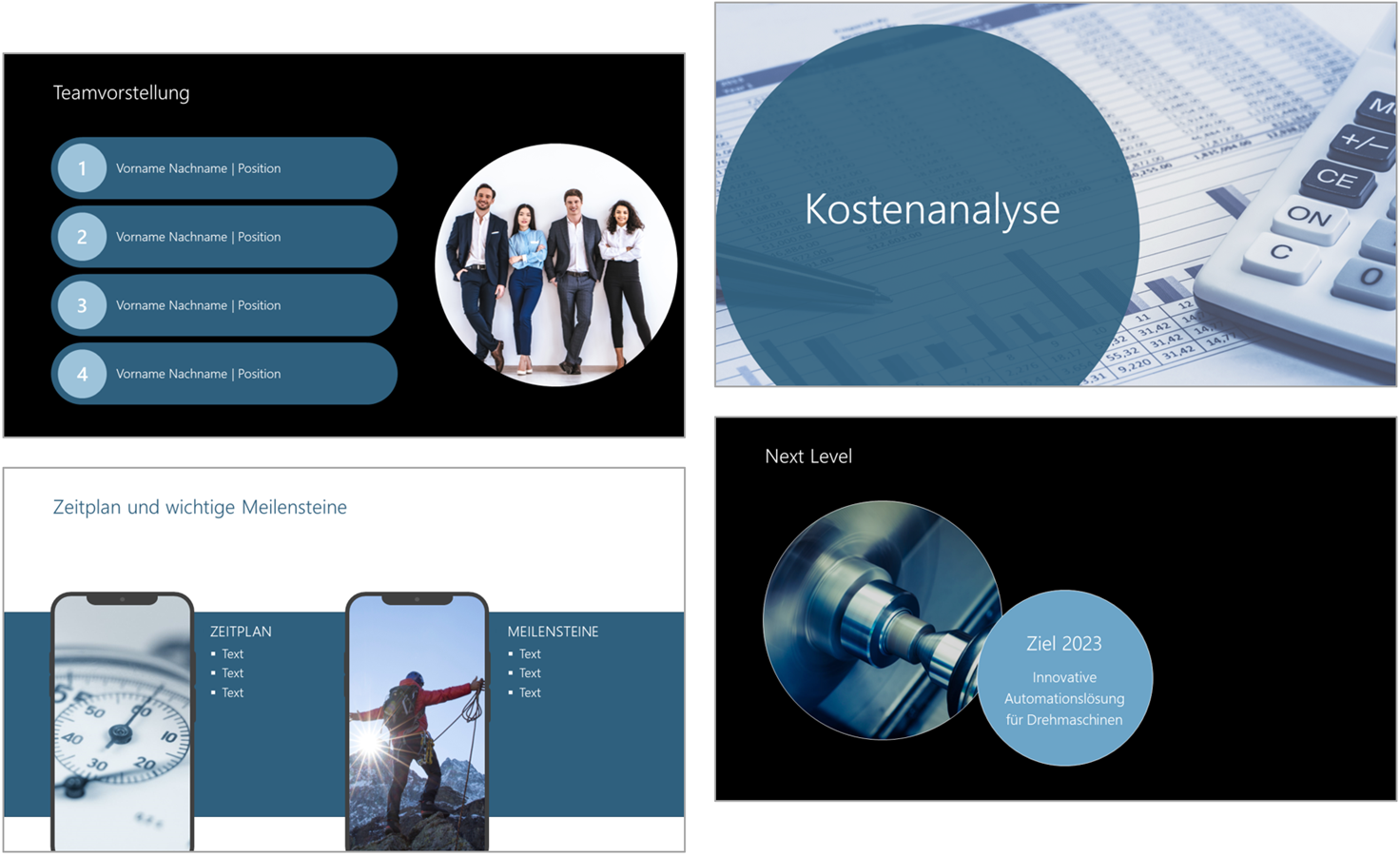
Beispiel 1: Eine Agenda mit Kreisformen
Am Beginn einer Präsentation steht die Agenda. Lassen Sie diese gleich zum ersten optischen Erlebnis in der Präsentation werden, das sich vom Standard abhebt. Die in Bild 2 gezeigten Kreise vor dunklem Hintergrund rücken den Inhalt optimal in den Fokus – ähnlich wie ein Scheinwerfer, der nur einen bestimmten Teil der Bühne ausleuchtet.
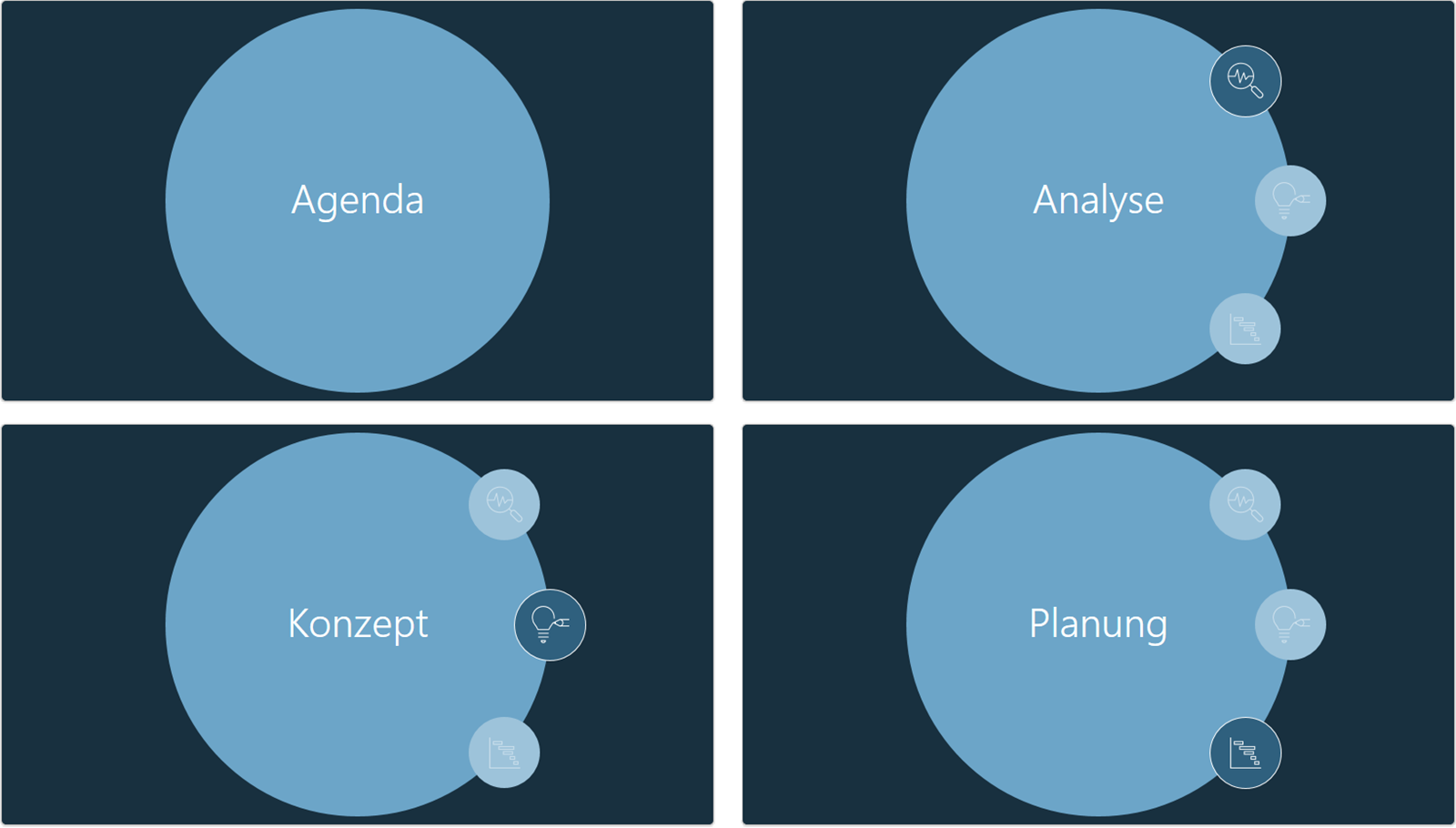
Präsentieren Sie die Folie in folgenden Schritten:
- Zeigen Sie zuerst eine Folie mit einem großen Kreis in der Mitte, in dem das Wort Agenda steht.
- Blenden Sie dann am Rand des großen Kreises weitere, kleinere Kreise mit Piktogrammen ein, welche die Themen der Agenda repräsentieren. Tauschen Sie das Wort Agenda dabei durch das erste Thema aus und heben Sie den ersten kleinen Kreis farblich hervor (in Bild 2: "Analyse").
- Ändern Sie auf jeder weiteren Agendafolie das Thema und heben Sie jeweils den dazugehörigen kleinen Kreis mit Piktogramm farblich hervor.
So bauen Sie die Agenda mit Kreisformen auf
Sofort weiterlesen und testen
Erster Monat kostenlos,
dann 24,99 € pro Monat
-
Know-how von über 1.000 Profis
-
Methoden für alle Aufgaben
-
Websessions mit Top-Expert:innen









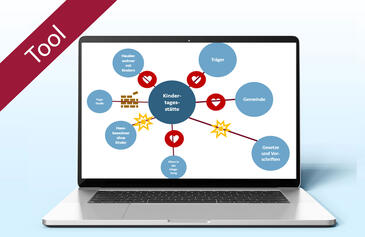
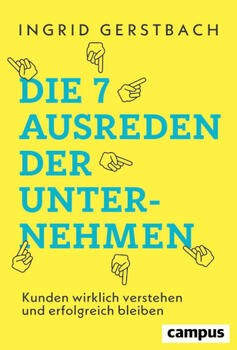
Reine Wissensgrube! Danke!
19.02.2023
Reine Wissensgrube! Danke!